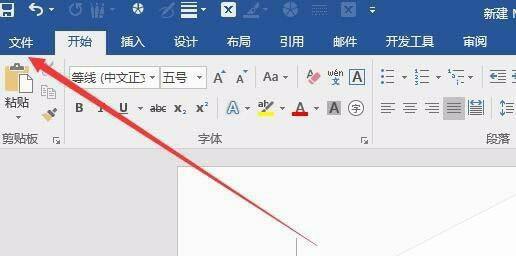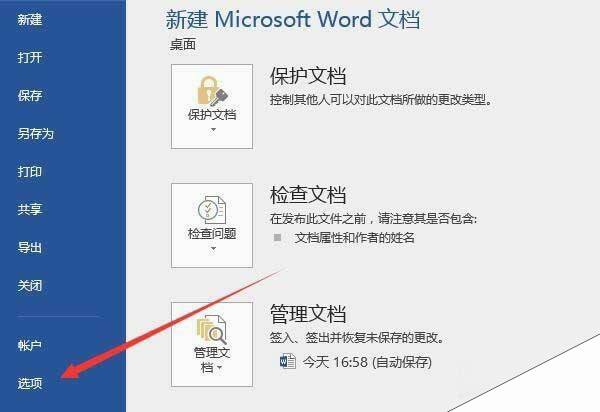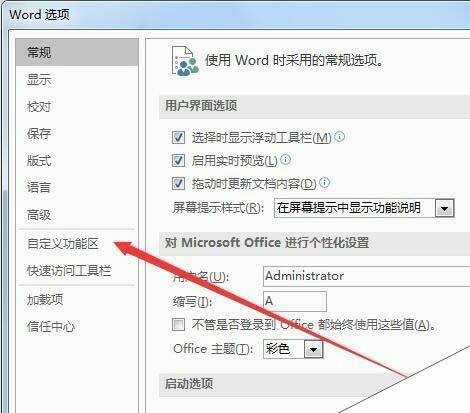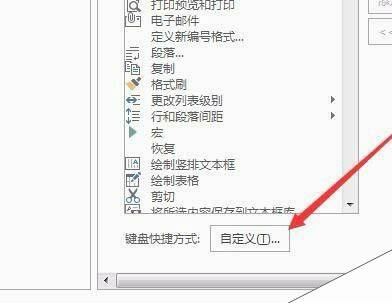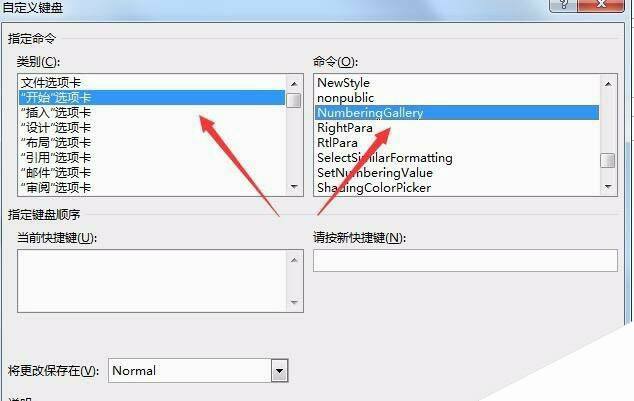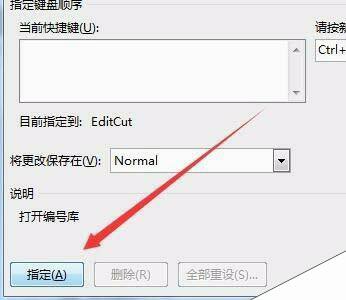word2016怎么设置自动编号的快捷键?
办公教程导读
收集整理了【word2016怎么设置自动编号的快捷键?】办公软件教程,小编现在分享给大家,供广大互联网技能从业者学习和参考。文章包含392字,纯文字阅读大概需要1分钟。
办公教程内容图文
2、在打开的下拉菜单中选择“选项”菜单项
3、在打开的Word选项窗口中,点击左侧边栏的“自定义功能区”快捷链接
4、在右侧打开的窗口中,找到“键盘快捷方式自定义”按钮
5、在自定义键盘窗口中,点击左侧的“开始选项卡”,在右侧窗口中找到NumberingGallery一项
6、接下来在“请按新快捷键”下的文本框中输入快捷键,如Ctrl+X,最后点击“指定”按钮,再点击关闭按钮即可。
需要注意的是:指定的自动编号快捷键是指在该文档中使用的,在其它新的文档中该快捷键不起作用,需要重新指定。另外一定要点击“指定”按钮,不然上面的设置不生效哦。